kuinka poistaa Limewire kokonaan tietokoneeltasi
Filed under: PC Maintenance, Uninstall
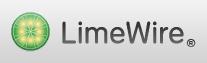 monet PC-käyttäjät haluavat poistaa Limewire koska mainosohjelmisto komponentti se on. Mainosohjelmisto on mainonnan tukema ohjelmisto, joka pohjimmiltaan lataa ja näyttää mainoksia käyttäjille.
monet PC-käyttäjät haluavat poistaa Limewire koska mainosohjelmisto komponentti se on. Mainosohjelmisto on mainonnan tukema ohjelmisto, joka pohjimmiltaan lataa ja näyttää mainoksia käyttäjille.
Limewire on peer-to-peer-tiedostojen jakamiseen tarkoitettu asiakas, ja se on Java-pohjainen. Se käyttää Gnutella-verkkoa ja luokitellaan freewareksi eli vapaiksi ohjelmistoiksi. GNU General Public License julkaisee ohjelmiston yleisölle maksutta.
ongelma tulee esiin, koska Limewire on pakattu joihinkin mainosohjelmiin, joilla mainoksia näytetään järjestelmän näytöllä. Näitä mainosohjelmia ovat muun muassa BonziBuddy ja LimeShop, ja ne myös seuraavat tietokoneelta tekemääsi ostotoimintaa.
Miten poistaa Limewire käyttämällä Windowsin Lisää / Poista-toimintoa
lisää ja poista ohjelmat-toiminto Windowsissa on yksi tapa, jolla LimeWiren voi poistaa tai poistaa tietokoneelta. Siirry Käynnistä-valikkoon ja valitse Ohjauspaneeli. Valitse Lisää tai poista ohjelmia. Kun asennetut ohjelmat-lista tulee näkyviin, käy ohjelmat läpi ja valitse Limewire ja napsauta Muuta/poista-vaihtoehtoa aloittaaksesi poistoprosessin. Ohjeet näkyvät läpi poistoprosessin vaihe vaiheelta, kunnes ohjelma on poistettu. Kun Limewire on poistettu järjestelmästä, käynnistä tietokoneesi uudelleen prosessin loppuun saattamiseksi.

senkin jälkeen, kun poistat LimeWiren tällä tavalla, tietokoneellasi saattaa olla joitain tiedostoja jäljellä. Tarkista Program Files kansio järjestelmän ajaa nähdä, jos on olemassa kansio nimeltä Limewire. Alla on esimerkki tämän kansion sisällöstä.:

valitse kansio Resurssienhallinnassa ja paina Shift+Delete poistaaksesi sen pysyvästi.
miksi Limewire ei välttämättä näy Windows-ohjelmien luettelossa
LimeWiren vanhemmat versiot eivät luoneet merkintää Lisää tai poista ohjelmia-luetteloon, koska nämä versiot toimivat itsenäisesti. Näiden Limewire-versioiden poistaminen vaatii hieman enemmän työtä.
siirry Käynnistä-valikkoon ja valitse hakuvaihtoehto. Kirjoita LimeWire ja valitse sitten vaihtoehto kokonaan tai osittain tiedostonimi. Paina Haku-painiketta. Valitse kaikki näkyvät tulokset, napsauta niitä hiiren kakkospainikkeella ja valitse sitten Poista poistaaksesi ne pysyvästi.
kuinka poistaa Limewire-kansio järjestelmästäsi
Avaa Järjestelmän Limewire-kansio ja avaa sitten Uninstaller Data-niminen kansio. Nyt etsiä tiedosto, joka on sana uninstall mukana nimessä, kuten Uninstall LimeWire. Kaksoisnapsauta löydettyä tiedostoa. Tämä käynnistää uninstall-ohjelman. Näytössä näkyvät ohjeet opastavat sinut poistamaan Limewire järjestelmästäsi.
kuinka poistaa Limewire käyttämällä Secureuninstalleria
- Lataa SecureUninstaller ja asenna se tietokoneellesi.
- Open SecureUninstaller; se esittää luettelon tietokoneellesi asennetuista sovelluksista.
- Etsi ja valitse Limewire ja napsauta sitten Poista asennus. SecureUninstaller poistaa kokonaan Limewire ja kaikki siihen liittyvät osat hajallaan koko tietokoneen (mukaan lukien merkinnät Windowsin rekisterissä).
Miten poistaa Limeshop (eli Limewire Adware)
Limeshop on LimeWiren mukana ladattu ja asennettu mainosohjelma. LimeWiren poistaminen ei poista Limeshopia järjestelmästä, ja tämä ohjelma saattaa näkyä Lisää tai poista ohjelmia-luettelossa. Jos se ei sitten käyttää tätä ohjelmaa poistaa Limeshop.
jos Limeshop ei näy ohjelmaluettelossa, varmista, että Limewire on suljettu. Avaa Resurssienhallinta ja siirry tiedostoon nimeltä Program Files. Etsi ja napsauta hiiren kakkospainikkeella tiedostoa nimeltä Limeshop, ja valitse sitten Poista vaihtoehto. Vahvista poisto napsauttamalla Kyllä.
kuinka poistaa muut Limewireen liittyvät mainosohjelmat
Limewire on nipussa useiden mainosohjelmien kanssa, ja monien näiden haittaohjelmistojen poistamiseen ja poistamiseen tarvitaan laadukas vakoiluohjelmien ja virusten vastainen ohjelma. Nämä suojausohjelmat skannaavat ja tunnistavat järjestelmässä olevat haittaohjelmatartunnat, jotka mahdollisesti aiheuttavat ongelmia ja aiheuttavat tuhoa. Skannaus olisi suoritettava käyttämällä näitä työkaluja päivittäin, suojata tietokoneen ja pitää sen käynnissä tehokkaasti.
-
Simon Benge sanoo:
Thanks, Simon Benge for pcauthorities.com
-
Sovellukset. Se tuli suhteellisen yleinen käytäntö tuolloin “vapaa” sovellukset kuten Kazaa tai Limewire nonchalantly niputtaa niiden asennus mainosohjelmisto, joka seurasi selailukäyttäytymistä ja fed
-
Magda sanoo:
Pikavihje…. lisää kuvia ja videoita tulevissa viesteissä.
Isot tekstinpätkät satuttivat näköäni, enkä kestä sitä, rofl. Tekstin seinä iskee 900 vahinkoa…. haha. Tuo vitsi ei vanhene koskaan. Erinomainen sisältö kuitenkin!
-
Elisabet sanoo:
Kiitos! Erittäin hyödyllinen panos.
Leave a Reply